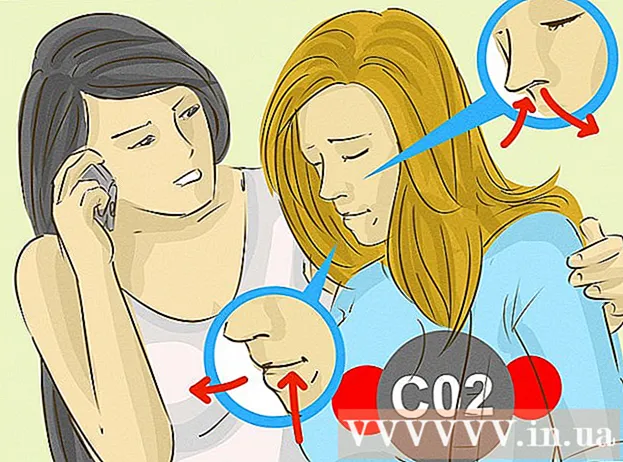מְחַבֵּר:
Gregory Harris
תאריך הבריאה:
13 אַפּרִיל 2021
תאריך עדכון:
1 יולי 2024

תוֹכֶן
- צעדים
- שיטה 1 מתוך 3: Samsung Cloud
- שיטה 2 מתוך 3: תמונות Google
- שיטה 3 מתוך 3: EaseUS MobiSaver
- טיפים
- אזהרות
מאמר זה יראה לכם כיצד לשחזר תמונות שנמחקו ב- Samsung Galaxy באמצעות סמסונג ענן, תמונות Google או תוכנת השחזור של צד שלישי MobiSaver. שחזור תמונות שנמחקו באמצעות Samsung Cloud ותמונות Google אפשרי רק אם העלית עותקים שלהן לענן.
צעדים
שיטה 1 מתוך 3: Samsung Cloud
 1 פתח את הגדרות אנדרואיד. לחץ על סמל גלגל השיניים הלבן הוורדרד במגירת האפליקציות. אם גיבית לאחרונה את הנתונים שלך ל- Samsung Cloud, תוכל לשחזר אותם מהטלפון שלך.
1 פתח את הגדרות אנדרואיד. לחץ על סמל גלגל השיניים הלבן הוורדרד במגירת האפליקציות. אם גיבית לאחרונה את הנתונים שלך ל- Samsung Cloud, תוכל לשחזר אותם מהטלפון שלך.  2 גלול למטה ובחר ענן וחשבונות. זה כמעט בתחתית הדף.
2 גלול למטה ובחר ענן וחשבונות. זה כמעט בתחתית הדף.  3 בחר פריט שירות ענן Samsung Cloud בתחילת הדף.
3 בחר פריט שירות ענן Samsung Cloud בתחילת הדף. 4 ללחוץ לשחזר. לחצן זה ממוקם תחת הכותרת העתק ושחזור.
4 ללחוץ לשחזר. לחצן זה ממוקם תחת הכותרת העתק ושחזור.  5 גלול למטה ובחר תמונות. אם תבחר רק קטגוריית נתונים אחת לשחזור, השאר יישארו על כנם.
5 גלול למטה ובחר תמונות. אם תבחר רק קטגוריית נתונים אחת לשחזור, השאר יישארו על כנם.  6 ללחוץ בנה מחדש כעת בתחתית המסך. סמסונג גלקסי תתחיל להוריד תמונות מהעותק האחרון בענן.
6 ללחוץ בנה מחדש כעת בתחתית המסך. סמסונג גלקסי תתחיל להוריד תמונות מהעותק האחרון בענן. - תהליך זה יכול להימשך מספר דקות.
שיטה 2 מתוך 3: תמונות Google
 1 פתח את תמונות Google. לחץ על הסמל הלבן עם פטיפון רב צבעוני. אם שמרת עותק של גלגלת המצלמות שלך בתמונות Google לפני מחיקת התמונות שלך, הוא היה צריך להישאר שם.
1 פתח את תמונות Google. לחץ על הסמל הלבן עם פטיפון רב צבעוני. אם שמרת עותק של גלגלת המצלמות שלך בתמונות Google לפני מחיקת התמונות שלך, הוא היה צריך להישאר שם.  2 לחץ על התמונה שברצונך לשמור כדי לפתוח אותה.
2 לחץ על התמונה שברצונך לשמור כדי לפתוח אותה. 3 ללחוץ ⋮ בפינה הימנית העליונה של המסך.
3 ללחוץ ⋮ בפינה הימנית העליונה של המסך. 4 בחר מתוך פריט התפריט הנפתח שחזר למכשיר. זה יחזיר את התמונה לסמסונג גלקסי.
4 בחר מתוך פריט התפריט הנפתח שחזר למכשיר. זה יחזיר את התמונה לסמסונג גלקסי. - אם התמונה כבר נמצאת במכשיר, לא תהיה אפשרות "שחזר למכשיר".
שיטה 3 מתוך 3: EaseUS MobiSaver
 1 עבור לדף ההורדות של EaseUS MobiSaver. תוכל למצוא אותו בכתובת: http://www.easeus.com/android-data-recovery-software/free-android-data-recovery.html. אם מחקת לאחרונה את התמונות שלך, נסה להחזיר אותן באמצעות הכלי הזה.
1 עבור לדף ההורדות של EaseUS MobiSaver. תוכל למצוא אותו בכתובת: http://www.easeus.com/android-data-recovery-software/free-android-data-recovery.html. אם מחקת לאחרונה את התמונות שלך, נסה להחזיר אותן באמצעות הכלי הזה.  2 לחץ על הכפתור הכחול הורדה חינמית במרכז הדף להורדת הקובץ למחשב.
2 לחץ על הכפתור הכחול הורדה חינמית במרכז הדף להורדת הקובץ למחשב. 3 התקן את MobiSaver. התהליך ישתנה בהתאם למערכת ההפעלה:
3 התקן את MobiSaver. התהליך ישתנה בהתאם למערכת ההפעלה: - חלונות - לחץ פעמיים על קובץ ההתקנה שהורדת, בצע את ההוראות שעל המסך ולחץ על "סיום" כאשר MobiSaver מסיים את ההתקנה;
- מק - פתח את קובץ ההתקנה ולאחר מכן גרור את MobiSaver לתיקיית היישומים.
 4 הפעל את MobiSaver אם הוא אינו מופעל אוטומטית. זהו אייקון כחול עם סימן + באמצע.
4 הפעל את MobiSaver אם הוא אינו מופעל אוטומטית. זהו אייקון כחול עם סימן + באמצע.  5 חבר את אנדרואיד למחשב שלך. לשם כך, השתמש בכבל המטען.
5 חבר את אנדרואיד למחשב שלך. לשם כך, השתמש בכבל המטען. - הכנס את הקצה הגדול והמלבני של הכבל לאחת מיציאות ה- USB במחשב שלך.
 6 ללחוץ הַתחָלָה בחלקו העליון של החלון. MobiSaver תתחיל לסרוק את המכשיר שלך בחיפוש אחר נתונים שנמחקו לאחרונה, כולל תמונות.
6 ללחוץ הַתחָלָה בחלקו העליון של החלון. MobiSaver תתחיל לסרוק את המכשיר שלך בחיפוש אחר נתונים שנמחקו לאחרונה, כולל תמונות.  7 המתן עד להשלמת הסריקה. צפה בסרגל שבחלק העליון של חלון MobiSaver כדי לעקוב אחר התקדמות הסריקה.
7 המתן עד להשלמת הסריקה. צפה בסרגל שבחלק העליון של חלון MobiSaver כדי לעקוב אחר התקדמות הסריקה.  8 פתח את הכרטיסייה גלריה בצד שמאל של החלון.
8 פתח את הכרטיסייה גלריה בצד שמאל של החלון. 9 בדוק את התמונות שברצונך לשחזר. לשם כך, סמן את התיבות לצד התמונות הרצויות.
9 בדוק את התמונות שברצונך לשחזר. לשם כך, סמן את התיבות לצד התמונות הרצויות. - כדי לבחור את כל התמונות בבת אחת, סמן את התיבה בפינה השמאלית העליונה של החלון.
 10 ללחוץ לְהַחלִים בפינה הימנית התחתונה של החלון. בחלון שנפתח, עליך לבחור מיקום לשמירת תמונות.
10 ללחוץ לְהַחלִים בפינה הימנית התחתונה של החלון. בחלון שנפתח, עליך לבחור מיקום לשמירת תמונות.  11 בחר אנדרואיד כיעד השמירה. הטלפון שלך צריך להיות רשום כאחד המיקומים האפשריים לשמירת קבצים. גלול מטה ברשימה כדי למצוא אותה.
11 בחר אנדרואיד כיעד השמירה. הטלפון שלך צריך להיות רשום כאחד המיקומים האפשריים לשמירת קבצים. גלול מטה ברשימה כדי למצוא אותה. - תוכל גם לבחור תיקייה במחשב שלך כמיקום לשמירת התמונות שלך. אם יתעורר הצורך, תוכל תמיד להעביר אותם בחזרה לאנדרואיד.
 12 לחץ על בסדר. התוכנית תתחיל את תהליך שחזור התמונות במיקום שצוין.
12 לחץ על בסדר. התוכנית תתחיל את תהליך שחזור התמונות במיקום שצוין. - אל תכבה את המחשב או את אנדרואיד עד להשלמת תהליך השחזור.
טיפים
- הרגל ליצור נקודת שחזור חדשה בטלפון פעם בשבוע.
אזהרות
- אנא ודא שאתה מחובר לרשת Wi-Fi לפני העתקה או שחזור מהענן. השימוש בתעבורה סלולרית יכול להוביל לעלייה בעלויות תוכנית התעריפים.